Hoy día las búsquedas están geolocalizadas. Por ello, ya no hace falta acotar la búsqueda con palabras de ubicación como podría ser “zapatería Barcelona”. Siguiendo el ejemplo, si estamos en Barcelona Google ya nos va a mostrar no solo en Google Maps sino en su propio buscador, zapaterías que están cerca de nosotros.
Así pues, es muy importante crear una ficha de empresa (completamente gratis) para nuestro negocio en Google My Business y optimizarla. En el post de hoy nos vamos a centrar en cómo dar acceso a Google My Business pero si os interesa saber todo lo que podemos hacer para ganar visitas con esta herramienta, consultad nuestro video y nuestro post sobre qué es el posicionamiento local y cómo funciona.
Adjuntamos una captura de pantalla para que podáis ver un ejemplo de ficha de Google My Business:
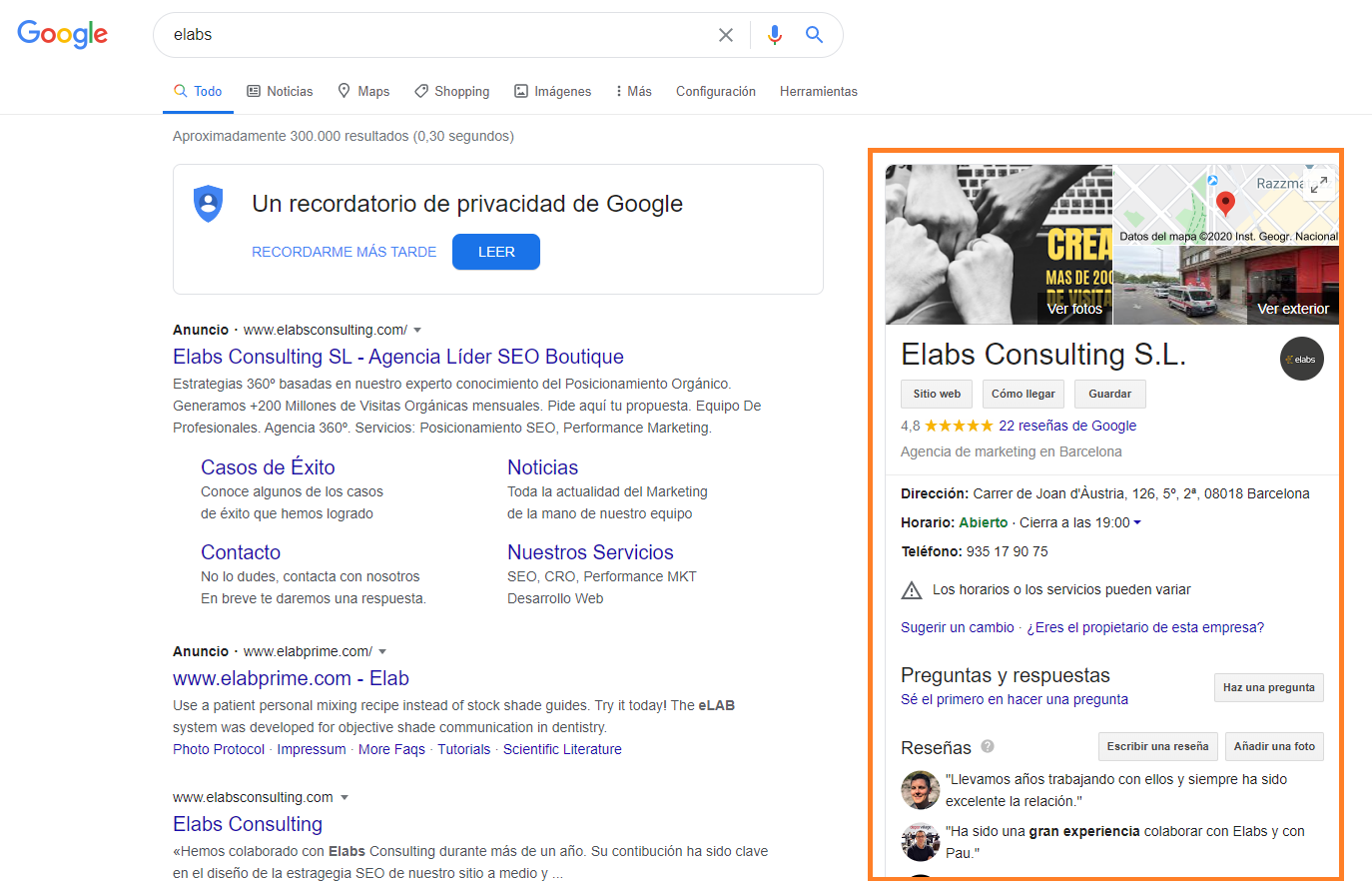
¿Cómo añadir o eliminar usuarios en Google My Business?
A la hora de añadir usuarios a tu panel Google My Business debes tener muy claro los tipos de permiso disponibles. Te los detallamos a continuación:
Tipos de permisos de usuarios en Google My Business
En Google My Business existen 3 tipos de permisos:
- Permiso de Propietario: Puede haber varios propietarios pero solo uno puede ser el propietario principal de una ficha. Este propietario principal es quizás el usuario más importante porque es el que va a poder añadir permisos, quitarlos o editarlos. Nunca debemos perder este usuario ni darlo a agencias externas.
- Permiso de administrador: Si disponemos o queremos disponer de una agencia de posicionamiento web que nos ayude a optimizar nuestra ficha de empresa, este será el permiso que deberemos otorgar. De esta forma, podrán gestionar toda la ficha pero no podrán eliminarla ni gestionar usuarios.
- Administradores del local: Similar al a administrador pero con una capacidad de modificación más limitada. Es decir, no tienen acceso a editar todas las partes de la ficha de Google My Business.
Cómo añadir usuarios a Google My Business
Los pasos a seguir para añadir a un usuario son muy simples y son similares a los de añadir usuarios en Search Console (cuando lo tengamos) o en Analytics (cuando lo tengamos):
- Entrar en Google My Business
- Hacer clic al apartado de Usuarios (En la columna de la izquierda)
- Hacer clic en la parte superior derecha a
- Una vez ahí deberemos introducir el email del usuario que queremos añadir y el tipo de permiso que le queremos dar.
Cómo eliminar acceso a usuarios en Google My Business
Tener el control sobre quién puede entrar en nuestro perfil de Google My Business es vital. Por ello, no debéis tener a nadie con el que ya no trabajéis. Para eliminar usuarios casi tendréis que hacer el mismo procedimiento de antes:
- Entrar en Google My Business
- Hacer clic al apartado de Usuarios (En la columna de la izquierda)
- Una vez se nos muestre el listado de usuarios con acceso a nuestra cuenta de Google My Business iremos al usuario que ya no queremos tener y daremos a la “x”.
- Se nos va a desplegar un popup para asegurar que queremos quitar el acceso. Una vez ahí deberemos hacer clic en “Revocar”.
¡Y eso sería todo! Como habréis comprobado, no tiene pérdida así que esperamos que os haya sercido de ayuda nuestro post y nos vemos en los siguientes.

